Mai bine decât controlul plăcilor Obțineți modul de afișare pe ecran complet fără a aprinde un ROM
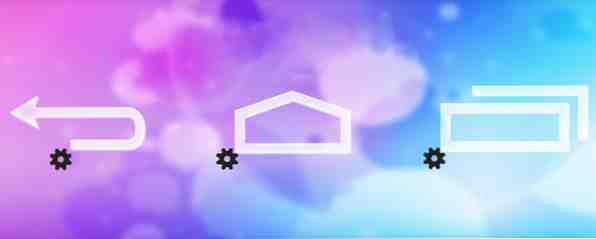
Ah, bara de navigare Android, sau, așa cum o numesc prietenii, navbar-ul. Cu excepția cazului în care aveți un dispozitiv Samsung cu butoane hardware Meniu, Acasă și Înapoi, cu siguranță ați experimentat acest dispozitiv Android: o bară neagră care se află în partea de jos a ecranului, fură pixeli prețioși. Sigur, are o activitate importantă - vă permite să mergeți înapoi sau Acasă și să accesați ecranul Aplicații recente și meniul ... Dar de ce nu se poate sta departe când nu aveți nevoie de ea? Ei bine, cu Ultimate Dynamic Navbar [nu mai este disponibilă], poate - și poate deveni și mai util pe parcurs.
Mulți dezvoltatori au fost iritați de navbar Android - și, ca rezultat, veți găsi ceva numit Control Control pe mai multe ROM-uri, cum ar fi Cyanogen sau PAC (revizuit aici). Xperia Z? PAC, Revizuit De curand am inceput sa folosesc Sony Xperia Z, primul meu dispozitiv non-Samsung Android pentru o perioada de timp. Spre deosebire de Galaxy S4 (i9500) international, Xperia Z are o multime de ROM-uri disponibile. cum ar fi ... Citește mai mult). Acesta este un meniu circular care se afișează în timp ce glisați degetul pe ecran. Funcționează și, totuși, Ultimate Dynamic Navbar este mai bine, așa cum veți vedea în curând. Deci, indiferent dacă rulați un ROM de stoc sau ceva ce conține funcțiile de Control Pie, veți fi interesat de această aplicație. Acesta vine atât într-o versiune Lite, cât și una plină, care vă va oferi 3 dolari. Suntem serioși în legătură cu aceste lucruri aici, deci mă voi uita la versiunea plătită.
Ce veți avea nevoie: un telefon înrădăcinat (orice ROM va face)
Există multe lucruri interesante despre Ultimate Dynamic Navbar, nu în ultimul rând faptul că este ROM independent. Am discutat recent despre bucuriile personalizării telefonului dvs. Particularizați-vă telefonul fără a interfera cu o ROM cu cadranul Xposed Personalizați-vă telefonul fără a clipi un ROM cu cadranul Xposed Este cunoscut faptul că cel mai bun mod de a personaliza dispozitivul Android este să-l flash cu un ROM nou. Este, de asemenea, greșit. Citește mai mult fără a clipi un ROM folosind framework-ul Xposed și chiar la sfârșitul acestui post am menționat că unele aplicații vin acum cu module Xposed, cum ar fi Greenify Greenify: Opriți Operațiile Aplicerilor care rulează în fundal [Android 3.1+ ] Greenify: Opriți operațiile aplicațiilor care rulează în fundal [Android 3.1+] Citiți mai multe. Ultimate Dynamic Navbar este un alt prim exemplu:

Având Xposed Particularizați-vă telefonul fără a clipi un ROM cu cadranul Xposed Personalizați-vă telefonul fără a clipi un ROM cu framework-ul Xposed Este cunoscut faptul că cel mai bun mod de a personaliza dispozitivul Android este să-l flash cu un ROM nou. Este, de asemenea, greșit. Citiți mai mult (stânga, deasupra) este opțională, dar oferă o modalitate bună de a vă ascunde bara de navigare în cazul în care ROM-ul dvs. nu permite acest lucru în mod nativ. Având un telefon înrădăcinat și care oferă accesul rădăcină Ultimate Dynamic Navbar este nu opțional, după cum puteți vedea în captura de ecran corectă de mai sus. Dacă vă întrebați cum să vă răsturnați telefonul, ghidul nostru de înrădăcinare Android vă poate ajuta probabil acolo.
Dezactivarea bara de navigare existentă
Cu acest lucru, să luăm prima privire la aplicație:

Primul lucru pe care vreți să-l faceți este să vă ascundeți bara de navigare existentă - în caz contrar, veți avea două dintre acestea, una pe cealaltă. Nu am reușit să capturez o captură de ecran a acestui lucru, dar este la fel de enervantă și de prisos așa cum se pare. Deci, apăsați Naval spoofers (a doua intrare din meniul principal) pentru a vedea opțiunile. Ecranul de parafare, prezentat în partea dreaptă, afișează lucrurile în mod sensibil: dacă utilizați deja Cyanogen, AOKP sau un ROM similar, Ultimate Dynamic Navbar vă recomandă să dezactivați navbar-ul folosind mecanismul integrat al ROM-ului.
Următoarea opțiune este ascunderea barei de navigare utilizând modulul Xposed inclus. De aceea este important să citit ecranele: inițial am pornit doar modulul Xposed, chiar dacă ROM-ul meu nu avea nevoie de el.
Ultima, și cu siguranță cel puțin, este oprirea navigatorului prin modificarea fișierului build.prop al Android. Acest lucru ar putea funcționa, dar, așa cum afirmă în mod clar dezvoltatorul, este periculos și pur și simplu nu doriți să mergeți acolo. În schimb, luați Xposed.
Pentru Cyanogenmod, iată cum mi-am oprit navbar-ul: am mers la Setări> Interfață> Controlul plăcilor și eliminați caseta de selectare din partea superioară a ecranului (adică comenzile cu plăcuță dezactivată). Am mers apoi la Expand desktop și selectate Bara de stare vizibilă:

Asta a fost. Acum aveam un dispozitiv cu o navbar care se ascundea automat din vedere când nu aveam nevoie de el. Dar distracția a fost doar de a începe: Acum am putea începe personalizarea lucrurile în serios, cu mult peste ceea ce Pie Controls poate face pe Cyanogen.
Sifoane și prese și tangle, Oh My
Ultimate Dynamic Navbars are unul dintre cele mai complete meniuri de preferințe pe care le-am văzut în memoria recentă. Serios, această fiară vă permite să personalizați orice. Iată doar câteva ecrane pentru a vă oferi o idee despre ceea ce puteți face:

Setări diferite vor contează oamenilor diferiți, dar pentru mine, Tipul declanșatorului era importantă. Inițial, declanșatorul este setat în colțul din stânga jos al dispozitivului dvs. - atingeți-l sau deplasați-l pentru a comuta bara de navigare. După cum puteți vedea mai sus, am schimbat-o Marginea inferioară întregi, ceea ce înseamnă că trecerea de la partea de jos a ecranului apare pe navbar - un gest foarte natural, pentru mine.
Două alte setări notabile de mai sus sunt Glisează-to-Acțiune și LongPress în modul de derulare (în captura de ecran dreapta). Prima vă permite să glisați în sus pentru a expune bara de navigare, apoi pur și simplu aduceți degetul la un buton și ridicați-l de pe ecran. Aceasta contează ca o apăsare pe buton și face ca lucrul cu o navbar ascuns automat să fie la fel de ușor ca și lucrul cu unul vizibil: nu este nevoie de robinete suplimentare.
A doua setare are legătură cu faptul că UDN (așa cum o vom referi acum) vă permite să setați două acțiuni pentru fiecare buton: Apăsați și apăsați lung. Dacă doriți, aveți posibilitatea să activați apăsarea lungă în același mod: Glisați pentru a expune bara de navigație, mutați degetul pe buton și păstrați-l acolo. După un moment, acțiunea de apăsare lungă ar declanșa. Aceasta este o gură de a descrie, dar este foarte fluidă în acțiune.
Două alte setări cheie au legătură cu înălțimea gesturepadului și cu lungimea gestului de activare:

Pe telefon, i-am adus pe amândouă la valori scăzute, după cum puteți vedea mai sus. Aceasta înseamnă că practic mișc degetul în ecranul din marginea inferioară și bara de navigare apare drept sub degetul meu - nu trebuie să-l mut înapoi. Un lucru mic, dar contează pentru o acțiune pe care o faci de multe ori în fiecare zi.
Tocmai aici este faptul că există o mult pentru a experimenta aici, și veți dori să vă faceți timp și să ajustați lucrurile până când se simt potrivit pentru dvs..
Personalizarea acțiunilor butonului
Acum că aveți bara de lucru așa cum vă place, este timpul să luați în considerare butoanele individuale. Ce butoane doriți și ce ar trebui să facă? Posibilitățile abundă:

Mai sus, puteți vedea doar o mică parte a ecranului de personalizare a butoanelor. Această listă în partea dreaptă vă arată ce pot face fiecare buton (și mai sunt și alte acțiuni). Puteți să opriți ecranul cu un buton, să modificați volumul și, bineînțeles, să faceți tot ce face de obicei butonul.
Un lucru este din păcate lipsesc este o modalitate de a declanșa comenzi rapide prin intermediul butoanelor: ar fi fost minunat dacă aș putea apăsa lung butonul Acasă pentru a deschide sertarul de aplicații din Nova Launcher Prime (revizuit aici Nova Launcher - chiar mai bine decât lansatorul Android 4.0 Launcher Nova Launcher - Even Mai mult decât atât, Android 4.0 a lansat Ice Cream Sandwich (Android 4.0), interfața Android sa simțit oarecum mai puțin lustruită decât iOS. Dar cu Android 4.0, Google a făcut o pauză curată cu stilul vizual anterior pentru Android, introducând Holo ... Citește Mai Mult ). Aceasta este una dintre puținele neajunsuri ale UDN atunci când vine vorba de personalizare.
Schimbarea aspectului și dimensiunii lui Navbar
Bine, deci acum aveți vaporul visei voastre, împreună cu butoanele fixate așa. Acesta ar fi un moment bun pentru a considera cosmetica și estetica:

UDN se încarcă cu o mulțime de teme de buton, de la cele de stoc (puteți avea butoanele să arate ca pe ROM-ul livrat împreună cu telefonul dvs. sau cu telefonul prietenului dvs.), la unele variante sălbatice (nu tocmai urâte). Mai sus puteți vedea stocurile de teme Motorola și Samsung. De asemenea, puteți modifica culorile și efectele strălucire.
Apoi, personalizarea dimensiunii navigatorului:

Deasupra se pot vedea două extreme (care este de 15 pixeli pe dreapta minuscul, sau ce?), dar 45 tinde să fie un cadru normal pentru majoritatea.
Citirea documentelor, și un bug singuratic
Din moment ce UDN poate face atât de mult, este frumos să vedem că dezvoltatorul a luat ceva timp pentru a lega o Întrebare Frecventă și pentru a adresa câteva întrebări potențiale:

După cum puteți vedea mai sus, întrebările frecvente sunt destul de informale - “Acum, dispozitivul meu nu va boot,” spune utilizatorul, “laugh out Loud,” răspunde dezvoltatorului. Asta ma făcut să mă chicotească. Răspunsurile sunt informative, dar conțin neobișnuite tipo.
În cele din urmă, acesta ar fi un loc bun pentru a menționa singurul bug pe care l-am întâlnit când foloseam UDN:

Mai sus puteți vedea clar acest lucru Afișați notificarea este necontrolat - chiar nu am nevoie de încă o notificare, ceea ce cu Lux (revizuite aici Cele mai bune 5 Apps pentru a gestiona ecranul luminozitate pe Android Cele mai bune 5 Apps pentru a gestiona ecranul luminozitate pe Android Setările de luminozitate ecran improprie poate provoca ochii tăi și de oboseală.Astfel, ar trebui să utilizați una dintre aceste aplicații de luminozitate ecran Android.Citește mai mult) și Switchr (revizuit aici Switchr aduce rapid, Responsabil Task Trecerea la Android Switchr aduce Swift, Responsabil Task Trecerea la Android Android a avut multitasking construit în ea chiar de la început, dar pentru a beneficia cu adevărat de multitasking, aveți nevoie de o modalitate rapidă și simplă de a comuta între aplicații (Citiți mai mult), care prezintă deja două notificări permanente. Și totuși, chiar și cu setarea dezactivată, eu încă a primit o notificare. Nu este sfârșitul lumii, dar un bug este un bug.
Se merită
Ultimate Dynamic Navbar este unul dintre cele mai impresionante instrumente de personalizare pe care le-am văzut recent. Nu este numai puternică, ci pur și simplu lucrări - se simte solid. Sunt fericit să știu că pot să-mi aduc configurația de navbar doar așa și să o funcționez în orice ROM pe care îl aleg. Foarte recomandat.


